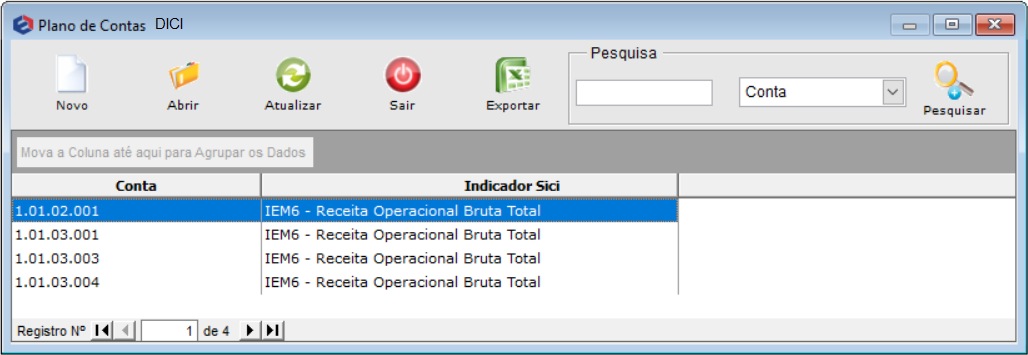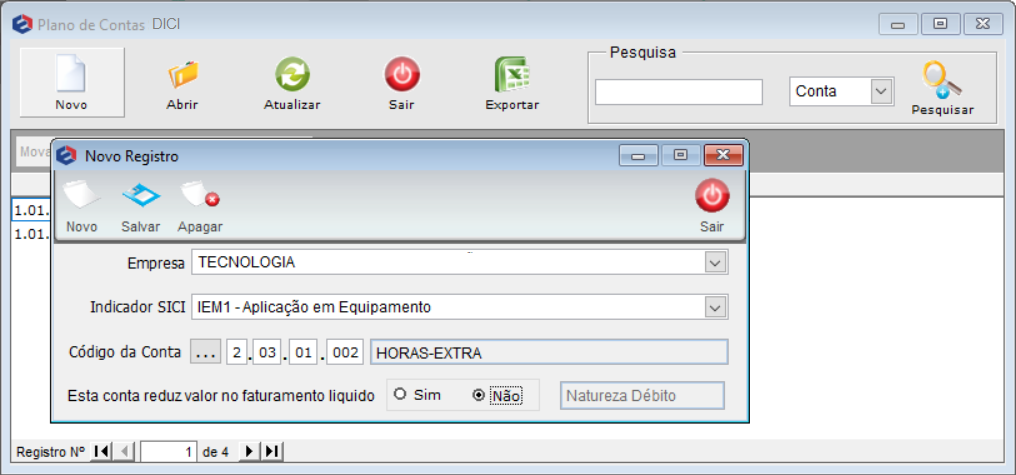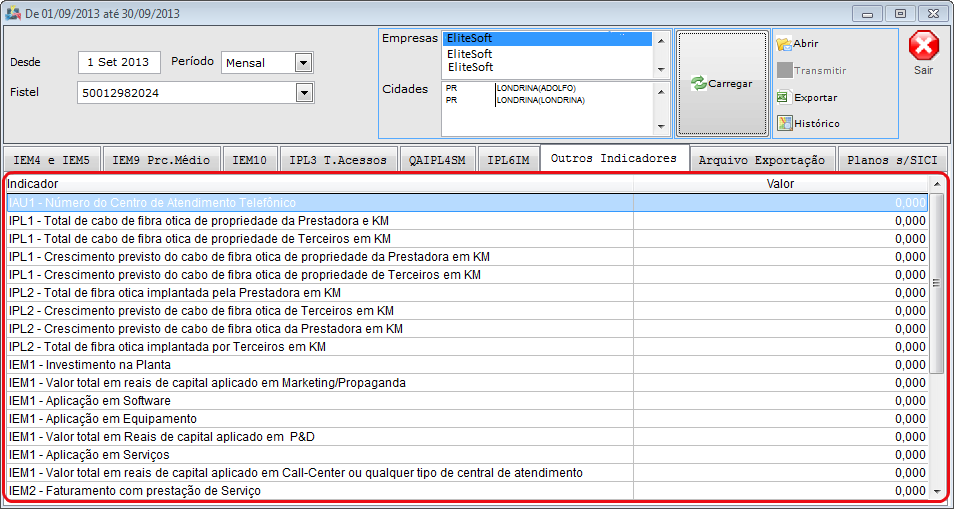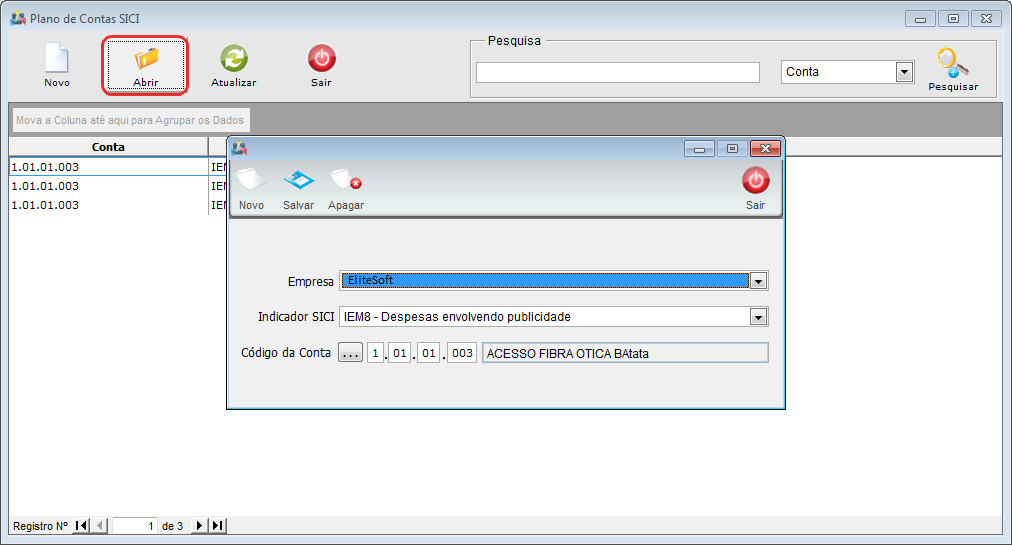Mudanças entre as edições de "Modulo-Desktop-PainelConfiguracoes - Plano Contas DICI"
(→Modulo Desktop - Painel Configurações - Plano de Contas SICI) |
|||
| Linha 3: | Linha 3: | ||
[[Arquivo:splash5.jpg|center|link=http://wiki.elitesoft.com.br/index.php/M%C3%B3dulo_Desktop_Vers%C3%A3o_5]] | [[Arquivo:splash5.jpg|center|link=http://wiki.elitesoft.com.br/index.php/M%C3%B3dulo_Desktop_Vers%C3%A3o_5]] | ||
|} | |} | ||
| + | |||
[[Modelo_Desktop_-_Painel_de_Configuracoes|« Voltar]] | [[Página_principal|« Principal]] | [[Modelo_Desktop_-_Painel_de_Configuracoes|« Voltar]] | [[Página_principal|« Principal]] | ||
| − | == | + | |
| + | == Módulo Desktop - Painel Configurações - Plano de Contas SICI == | ||
| + | |||
{| style="border-collapse: collapse; border-width: 1px; border-style: solid; margin-left:auto; margin-right:auto; border-color: #DDC12B" | {| style="border-collapse: collapse; border-width: 1px; border-style: solid; margin-left:auto; margin-right:auto; border-color: #DDC12B" | ||
| Linha 12: | Linha 15: | ||
| [[arquivo:BarraAmarela.png|6px]] | | [[arquivo:BarraAmarela.png|6px]] | ||
| [[Arquivo:Lampada.png|40px]] | | [[Arquivo:Lampada.png|40px]] | ||
| − | | ''Quer saber o que é o SICI? | + | | ''Quer saber o que é o SICI? [[Modulo_Desktop_-_Painel_Configuracoes_-_Principal_SICI|Visualizar]]''. |
|} | |} | ||
| Linha 23: | Linha 26: | ||
|} | |} | ||
| − | + | ||
| + | == Permissão == | ||
| + | |||
| + | {|align="center" | ||
| + | |- bgcolor="#B8CCE4" | ||
| + | ! Permissão | ||
| + | ! Aplica-se em: | ||
| + | |||
| + | |- bgcolor="#E8E8E8" | ||
| + | | Painel de Configurações | ||
| + | | [[Modulo_Desktop_-_Permissoes_-_Tela_Principal_-_Painel_de_Configurações|Visualizar]] | ||
| + | |} | ||
| + | <br> | ||
| + | |||
| + | |||
| + | 1) Relação de plano de contas Sici. | ||
| + | |||
| + | [[Arquivo:SiciPlanoContasTelaPrinc.png|900px]] | ||
| − | + | 1.1) Botão "Novo" cria um novo Plano de Contas. | |
| − | [[Arquivo: | + | [[Arquivo:SiciPlanoContasNovo.png|900px]] |
| − | 1. | + | * Selecionar a empresa que será vinculada ao plano de contas; |
| + | * Selecionar o indicador que será vinculado ao plano de contas; | ||
| + | * Selecionar o código da Conta. 1 para Crédito e 2 para Débito, para o código da conta setado. | ||
| + | * Esta conta reduz o valor do faturamento líquido: Este controle é para uso do cálculo de faturamento líquido do SICI nos indicadores financeiros (IEM7). | ||
| + | As contas devem ser débitos pois serão subtraídas quando o Integrator calcular o indicador. | ||
| − | |||
| − | + | 1.2) "Outros Indicadores" reflete na tela de Relatórios. | |
| − | |||
| − | |||
| − | |||
| − | + | [[Arquivo:RelatorioIOutrosIndicadores.png|800px]] | |
| − | |||
1.3) Caso queira editar, basta dar duplo clique ou clicar no botão Abrir no Plano de Contas e editar. | 1.3) Caso queira editar, basta dar duplo clique ou clicar no botão Abrir no Plano de Contas e editar. | ||
| − | [[Arquivo:SiciPlanoContasEditar.png]] | + | [[Arquivo:SiciPlanoContasEditar.png|900px]] |
| + | |||
| + | |||
| + | |||
| + | [[#content|Topo]] | ||
| + | |||
| − | [[ | + | [[Categoria:Permissões]] |
Edição das 11h26min de 22 de junho de 2016
Módulo Desktop - Painel Configurações - Plano de Contas SICI
| |
|
Quer saber o que é o SICI? Visualizar. |
| |

|
Atráves do módulo "Estações SICI", permite configurar determinados indicadores de quais planos de contas serão coletados informações financeiras para preenchimento de indicadores financeiros. |
Permissão
| Permissão | Aplica-se em: |
|---|---|
| Painel de Configurações | Visualizar |
1) Relação de plano de contas Sici.
1.1) Botão "Novo" cria um novo Plano de Contas.
- Selecionar a empresa que será vinculada ao plano de contas;
- Selecionar o indicador que será vinculado ao plano de contas;
- Selecionar o código da Conta. 1 para Crédito e 2 para Débito, para o código da conta setado.
- Esta conta reduz o valor do faturamento líquido: Este controle é para uso do cálculo de faturamento líquido do SICI nos indicadores financeiros (IEM7).
As contas devem ser débitos pois serão subtraídas quando o Integrator calcular o indicador.
1.2) "Outros Indicadores" reflete na tela de Relatórios.
1.3) Caso queira editar, basta dar duplo clique ou clicar no botão Abrir no Plano de Contas e editar.